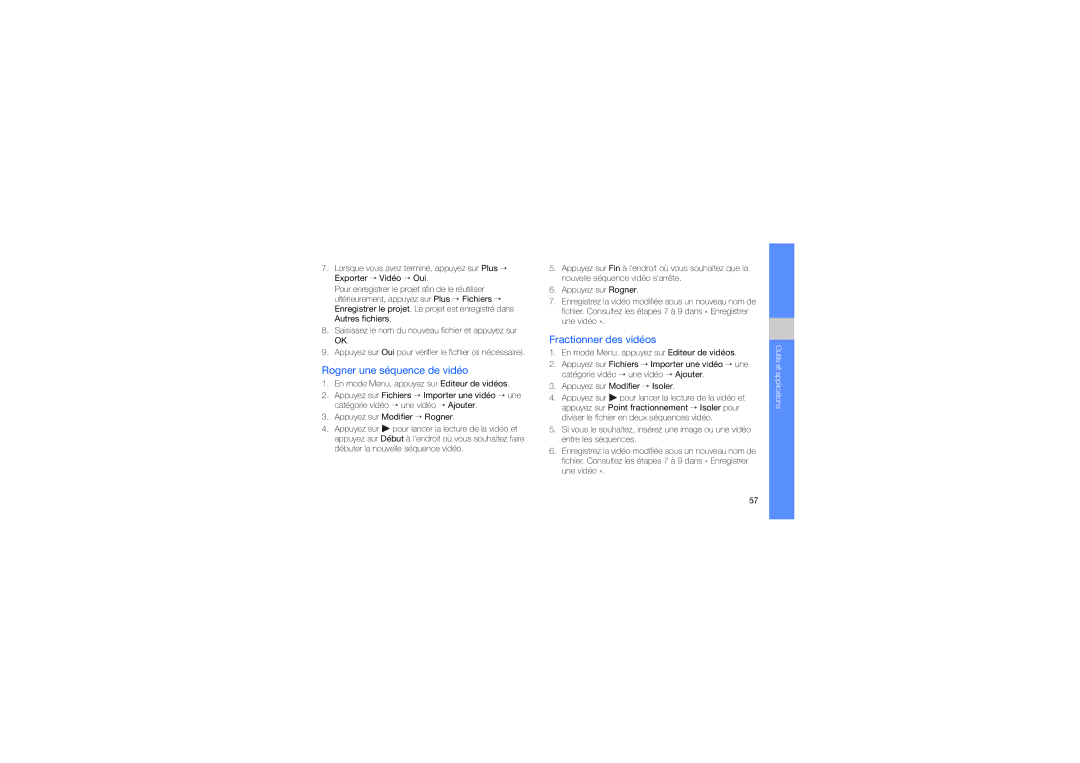7.Lorsque vous avez terminé, appuyez sur Plus → Exporter → Vidéo → Oui.
Pour enregistrer le projet afin de le réutiliser ultérieurement, appuyez sur Plus → Fichiers → Enregistrer le projet. Le projet est enregistré dans Autres fichiers.
8.Saisissez le nom du nouveau fichier et appuyez sur OK.
9.Appuyez sur Oui pour vérifier le fichier (si nécessaire).
Rogner une séquence de vidéo
1.En mode Menu, appuyez sur Editeur de vidéos.
2.Appuyez sur Fichiers → Importer une vidéo → une catégorie vidéo → une vidéo → Ajouter.
3.Appuyez sur Modifier → Rogner.
4.Appuyez sur ![]() pour lancer la lecture de la vidéo et appuyez sur Début à l'endroit où vous souhaitez faire débuter la nouvelle séquence vidéo.
pour lancer la lecture de la vidéo et appuyez sur Début à l'endroit où vous souhaitez faire débuter la nouvelle séquence vidéo.
5.Appuyez sur Fin à l'endroit où vous souhaitez que la nouvelle séquence vidéo s'arrête.
6.Appuyez sur Rogner.
7.Enregistrez la vidéo modifiée sous un nouveau nom de fichier. Consultez les étapes 7 à 9 dans « Enregistrer une vidéo ».
Fractionner des vidéos
1.En mode Menu, appuyez sur Editeur de vidéos.
2.Appuyez sur Fichiers → Importer une vidéo → une catégorie vidéo → une vidéo → Ajouter.
3.Appuyez sur Modifier → Isoler.
4.Appuyez sur ![]() pour lancer la lecture de la vidéo et appuyez sur Point fractionnement → Isoler pour diviser le fichier en deux séquences vidéo.
pour lancer la lecture de la vidéo et appuyez sur Point fractionnement → Isoler pour diviser le fichier en deux séquences vidéo.
5.Si vous le souhaitez, insérez une image ou une vidéo entre les séquences.
6.Enregistrez la vidéo modifiée sous un nouveau nom de fichier. Consultez les étapes 7 à 9 dans « Enregistrer une vidéo ».
Outils et applications
57